14.4.1 网络设置(云路由)
从ZStack 1.0起,默认支持分布式扁平网络。ZStack 1.8开始,新增云路由网络功能。管理员在ZStack中配置云路由后,可以支持弹性网络、IPsec隧道、端口转发等网络功能。
点击菜单栏的网络按钮,进入网络管理界面,如图14-4-1-1所示。在ZStack中,网络管理主要涉及网络本身、网络IP段、DNS的添加和删除,及网络资源的共享和召回,同时可以显示DHCP Server所占用的IP地址。
网络资源的相关操作与扁平网络相同,请参考14.1。这里着重介绍如何添加云路由。
在云路由网络中,添加网络(云路由)可以分为添加公有网络、添加云路由镜像、添加云路由规格、添加私有网络四个部分。
- 添加公有网络 此处所述公有网络与管理网络使用同一网络,为物理服务器配置IP地址。点击菜单栏的网络进入网络设置界面。如图14-4-1-1所示。
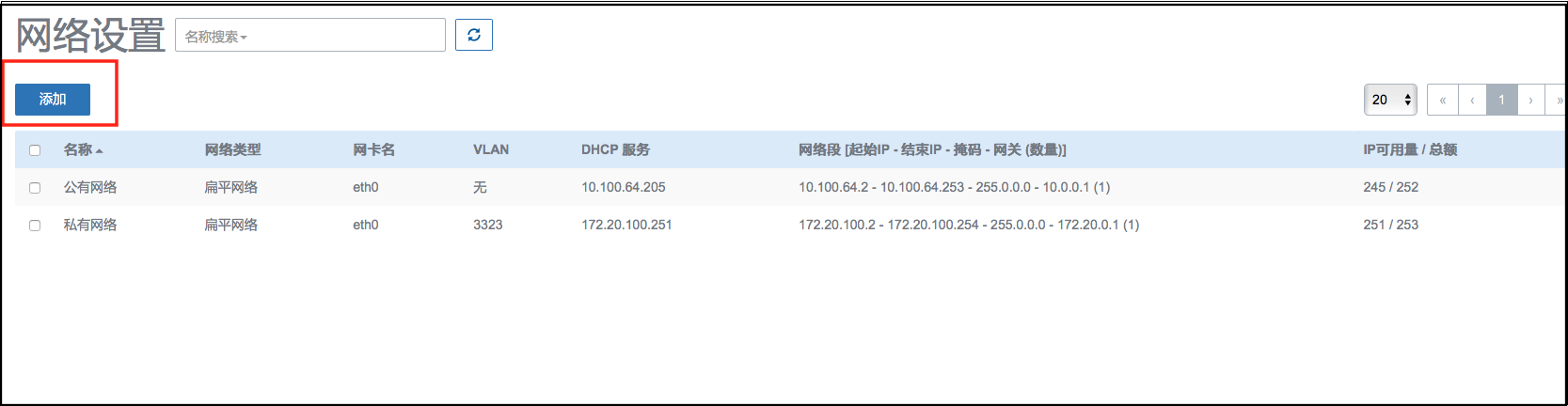
图14-4-1-1 网络设置界面
点击添加按钮,在弹出的添加网络中输入如下信息。如图14-4-1-1所示。需要填入:名字,类型,网卡、网络服务、网络段、DNS信息。
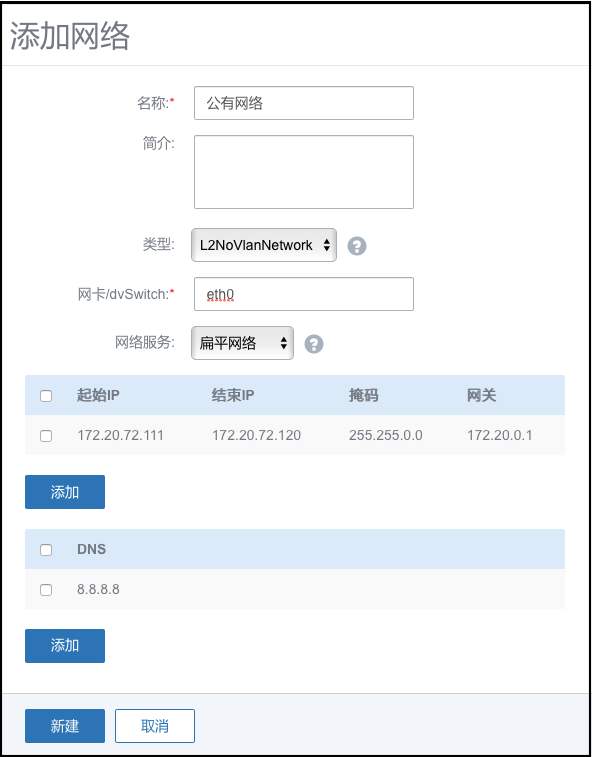
图14-4-1-2 添加无服务网络界面
名字: 公有网络
类型: L2NoVlanNetwork
网卡: eth0
网络服务:无服务网络
网络段和DNS根据实际情况填写可以连接公网的网络段和DNS。
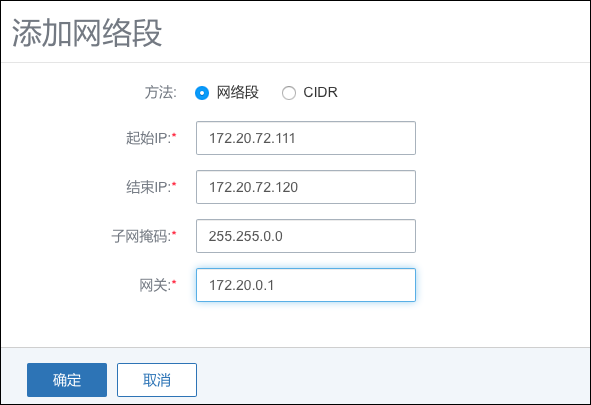
图14-4-1-3 添加网络段
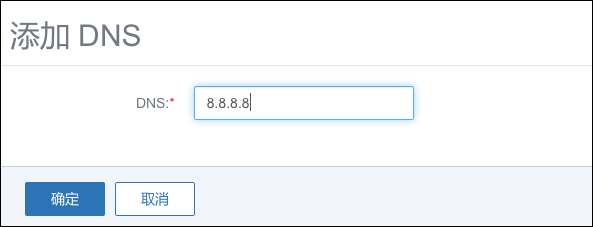
图14-4-1-4 添加DNS
网络新建后,会弹出挂载集群的窗口,请选择一个可以用的集群挂载。
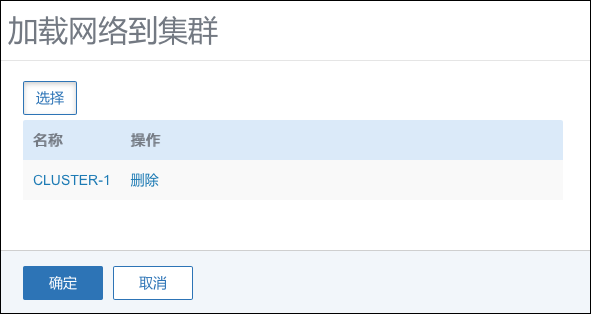
图14-4-1-5 加载网络到集群
挂载完成后,公有网络就创建成功了。公有网络不为云主机提供网络服务(即云主机不会分配到该网络段的IP)。
- 添加云路由镜像
选择主菜单中网络的云路由镜像,进入云路由镜像界面。如图14-4-1-6所示。
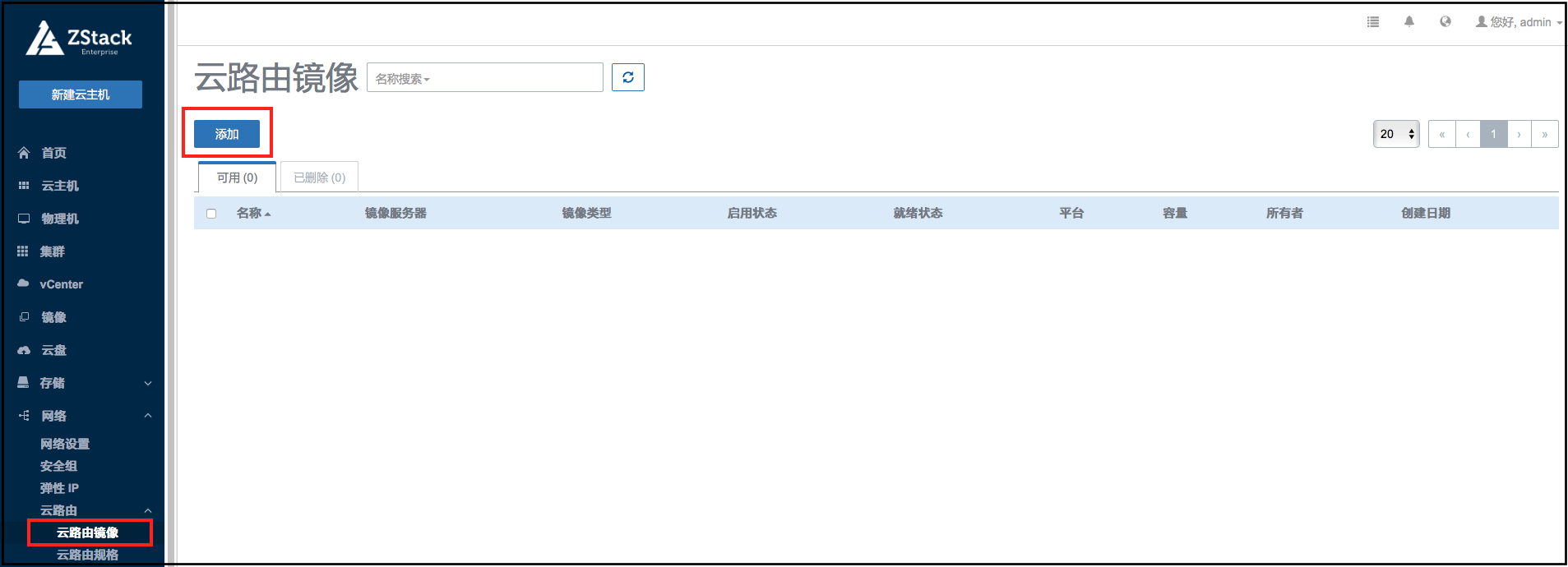
图14-4-1-6 云路由镜像界面
点击添加按钮,进入添加云路由镜像界面。这里与添加普通镜像十分类似。输入名字、URL并选择镜像服务器。
注意:在官方给出的离线环境中,已经封装了最新的云路由镜像,可以去官网上获取云路由镜像链接。只有类型为镜像仓库和sftp的镜像服务器支持本地路径导入。所有镜像服务器均支持URL添加。
ZStack云路由镜像URL: http://cdn.zstack.io/product_downloads/vrouter/ZStack-VRouter-template-20170208.qcow2
vCenter云路由镜像URL: http://cdn.zstack.io/product_downloads/vrouter/vCenter-Vrouter-template-20170208.vmdk
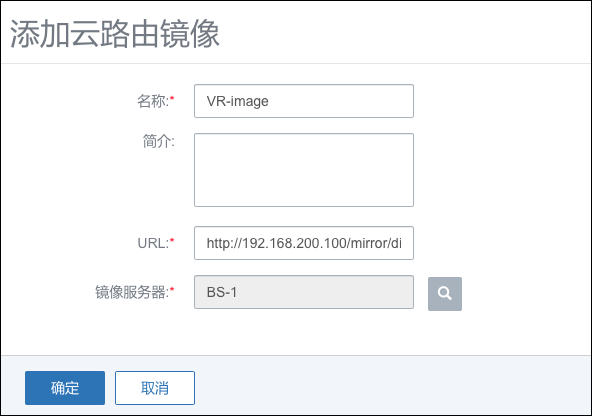
图14-4-1-7 添加云路由镜像
- 添加云路由规格
选择主菜单中网络的云路由规格,进入云路由规格界面。如图14-4-1-8所示。
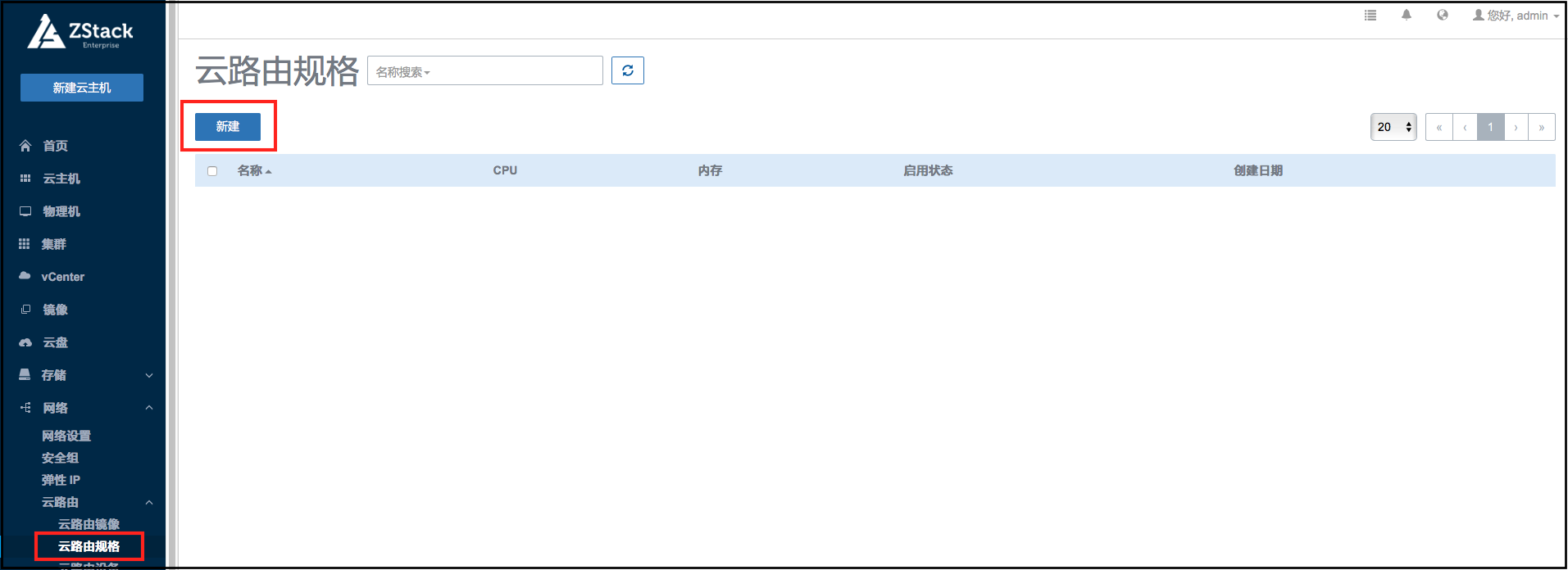
图14-4-1-8 云路由规格界面
点击添加按钮,进入添加云路由镜像界面。输入名字、CPU、内存、镜像、管理L3网络、公共L3网络。如图14-4-1-9所示。
云路由的CPU和内存大小直接影响云路由的性能,请根据自己的环境选择。默认值为2CPU/2G内存,在非测试环境下,请不要低于此配置。
云路由镜像为刚才所添加的镜像,如果只有一个,系统会自动填充。
如上文所述,我们这里的管理网络与公共网络为同一网络的场景。所以这里都选择刚才创建的公有网络。
注意:生产环境中管理网络与公共网络往往是分离的,这时需要创建两个无服务网络。在计算规格上分别选择这两个网络。
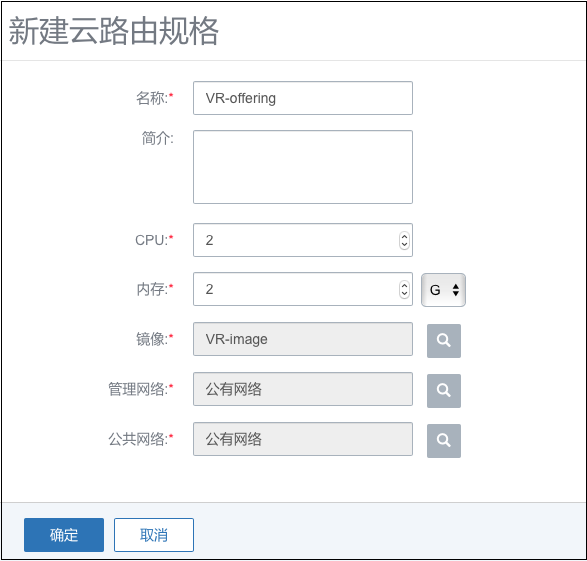
图14-4-1-9 添加云路由规格
- 添加私有网络
点击菜单栏的网络进入网络设置界面,点击添加按钮。如图14-4-1-10所示。
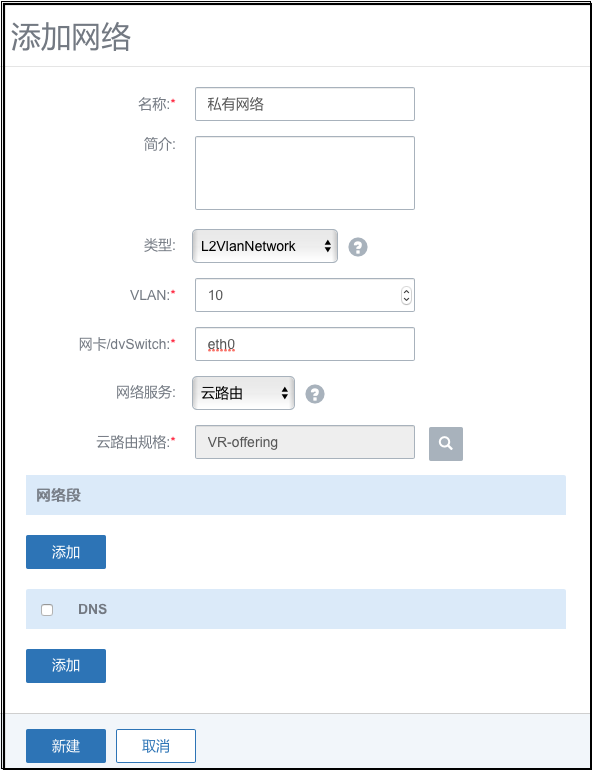
图14-4-1-10 添加私有网络
输入名字、类型、网卡、网络服务、云路由规格、网络段、DNS的信息。
1.名字:私有网络
2.类型:L2VlanNetwork(由于实验环境所限,这里使用VLAN来创建私有网络)
3.VLAN:10(VLAN编号可根据实际情况添加,范围:1~4096)
4.网卡:eth0(如果有多块网卡,可以使用NoVLAN的模式,这里填第二块网卡名,如:eth1)
5.网络服务:云路由(私有网络需要通过云路由的网络服务转发到公有网络上)
6.云路由规格:VR-offering(刚才所建云路由规格)
7.网络段:10.0.0.0/24(私有网段,可跟据实际场景任意设置)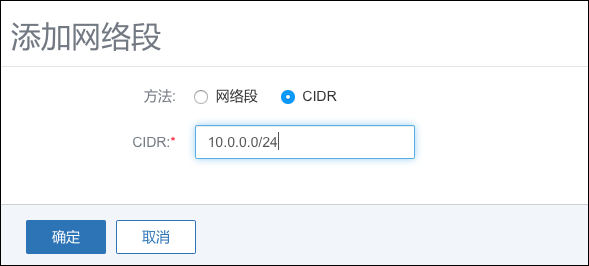
图14-4-1-10 添加网络段
8.DNS:8.8.8.8
创建完成后仍然需要挂载到集群,请确保与之前的公有网络挂载到同一集群上,否则云主机无法连接网络。

图14-4-1-12 网络添加完成界面
创建云路由网络完成,可以使用该网络创建云主机了。
注意:刚创建完成云路由网络时没有云路由设备,参考云路由设备。
点击私有网络详情页面,如图14-4-1-13所示,与扁平网络不同的是新增了更换云路由规格按钮,该操作只对新建的云路由设备生效。
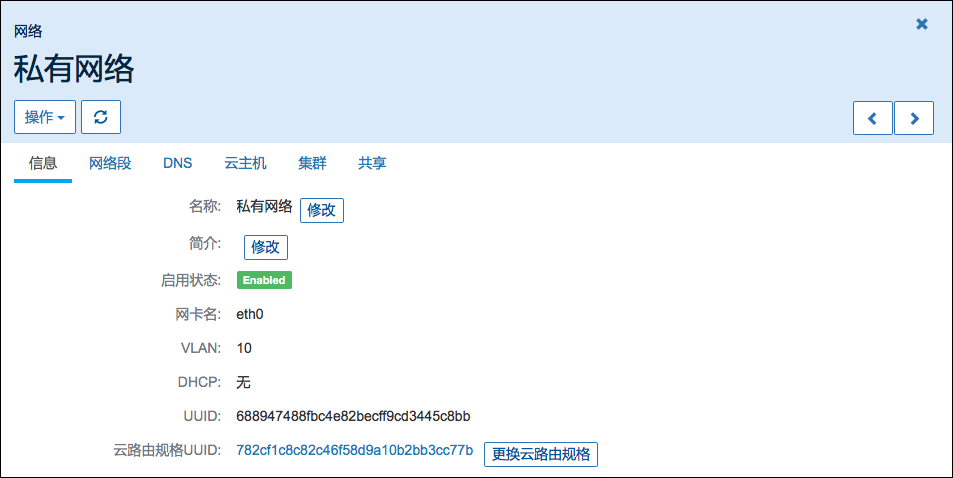
图14-4-1-13 私有网络详情界面
对于需要提升云路由性能的用户,新建合适的一个云路由规格(参考14.4.3),点击更换云路由规格按钮。弹出待选云路由规格界面,如图14-4-1-12所示,选择规格后点击确定。此操作需要重新创建云路由设备后生效。

图14-4-1-14 云路由规格添加完成界面
因此,如果已用此规格创建了云路由设备,需要先删除现有的云路由设备。然后重新创建云路由(启动/重启/创建云主机)后,新规格生效,并保留原有的网络服务。
注意:删除云路由设备后,会造成提供服务的云主机网络异常。